目录
记录一下最近在学习的django框架
环境配置
基础环境:Windows11,anaconda虚拟环境djenv,django3.4,python3.9,pycharm社区版(我也有试过用专业版直接创建,但为了学习一下命令行创建,就用社区版来作为介质了),原本我看的教程推荐使用VS 2019,但我的试用期过了而且也无法登录微软账号,所以就放弃了用VS 2019。
创建项目
1、首先进入到conda虚拟环境下,然后进入到一个自己选择的文件夹下,执行命令。
django-admin startproject HelloWorld如下图,我在djenv的虚拟环境下,在djangoProject这个文件夹中创建了一个HelloWorld的项目

在文件夹打开可以看到新建的项目。
然后就是简单的写两段代码了
views.py
打开,HelloWorld下的HelloWorld文件夹(注意看清楚,是连续两次HelloWorld
创建一个py文件,名字叫做views.py

在views.py中写入代码:
from django.http import HttpResponse
def hello(request):
return HttpResponse("Hello World!,我是zyj")urls.py
然后打开另一个py文件,urls.py(不需要创建,已经有了),而且urls.py原本就是有一些内容的,这里就是添加一个path变量进去。我们添加的是path为hello的,admin那个是自带的。
from . import views #因为views是在外部,所以要导入包,本行为导包指令
urlpatterns = [
path('',views.hello,name='hello'),
path('admin/', admin.site.urls),
]这个时候,就已经完成了代码编辑工作了,只要启动项目即可,在终端中切换到该项目的路径,输入。
python manage.py runserver以下是我的终端执行结果,Ctrl按住单击下图的http链接,可以在浏览器中打开。
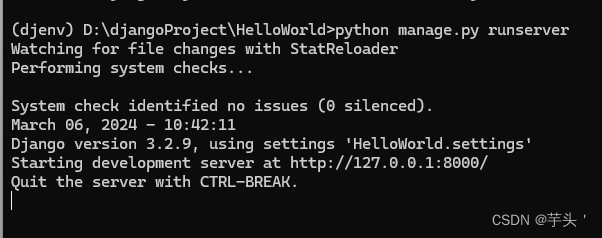
结果
浏览器展示如下:
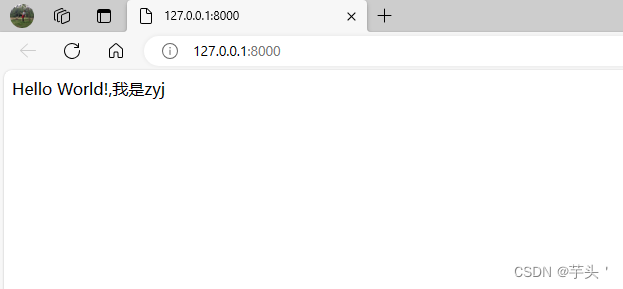
至此,就完成了一个django项目的创建和运行。





















 391
391











 被折叠的 条评论
为什么被折叠?
被折叠的 条评论
为什么被折叠?








